복원력 보다 터치감
이번에 액정보호필름을 다시 메오르를 선택했습니다. 그전에 메오르 사용하다가 복원력이 좋은 보호필름을 사용했습니다. 그런데 복원력은 좋았지만 미세하게 터치감에서 느낌이 좋지 않았습니다. 그래서 복원력보다는 터치감이 좋은 액정 보호필름을 부착했습니다.


메오르를 부착하기 전에 사용된 보호필름을 살펴보면 극강의 복원으로 찢어지지 않는 이상 정말 신축성이 있는 복원력을 가지고 있었습니다. 그런데 너무 부드러워서 터치감도 좋지 않았지만 액정 모서리나 끝 부분에서 밀착되지 않고 들뜨는 현상이 있었습니다. 들떠 있으니 폰이 깨끗한 느낌이지 않아 핸드폰 사용할 때마다 왠지 기분이 좋지 않았습니다.
메오르 액정 보호필름 구성
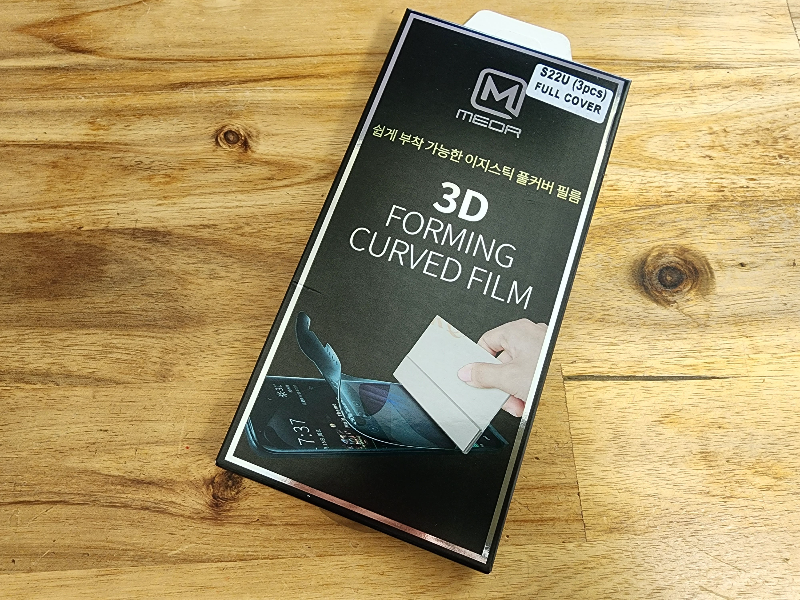


메오르 구성은 필름 3장과 부착을 순조롭게 작업할 수 있는 밀대, 세정티슈 등으로 구성되어 있습니다. 구성품 보관 박스가 박스 형태로 되어 있어 1장을 사용하고 남은 필름을 잘 보관할 수 있어 좋습니다. 다른 제품은 납작한 봉투 같은 느낌의 상자에 담겨 조금 불편함이 있는 것과 비교가 됩니다.


메오르 보호필름 특징 중에 하나는 부착이 편합니다. 위 사진과 같이 보호필름 부착하는 스마트폰 모델 유선 충전 타입 단자에 맞게 고정틀이 동봉되어 있습니다. 저는 개인적으로 부착 경험이 많아서 실수를 한 적은 없지만 이것이 있으니까 더욱 편하게 부착할 수 있어 좋습니다.
액정보호필름 붙이기
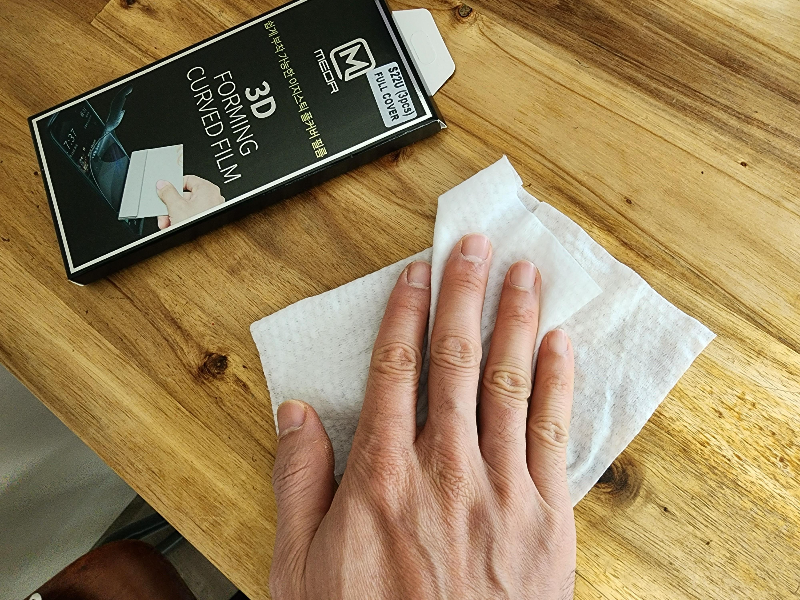

액정 보호필름을 깨끗하게 부착하기 위해서는 준비 작업을 잘해야 합니다. 부착하는 장소인 책상을 깨끗하게 청소해야 합니다. 물티슈를 이용하여 닦으면서 먼지가 날리지 않도록 촉촉하게 해 주면 아주 좋습니다. 그리고 메오르 동봉된 밀때와 스티커를 꺼내 놓습니다.
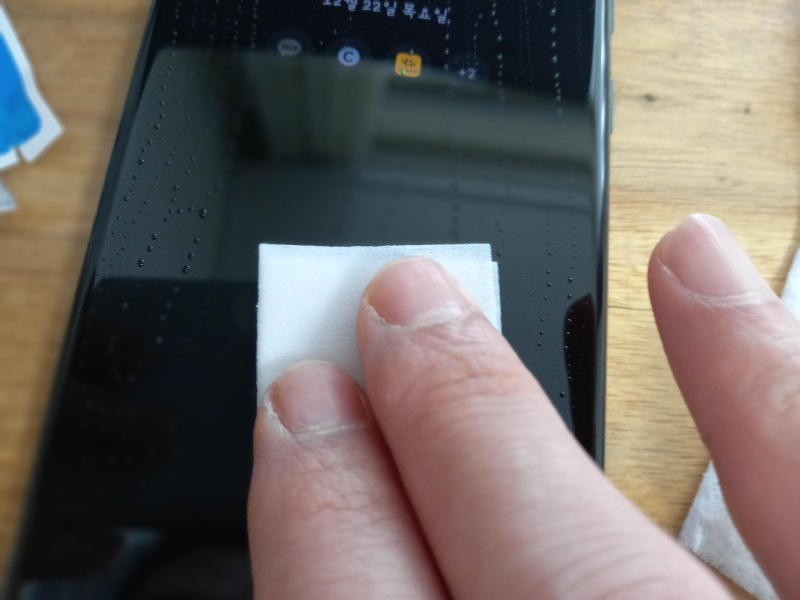


스마트폰 기존 보호필름을 제거하고 메오르에 동봉되어 있는 세정티슈를 꺼내어 닦아 줍니다. 그리고 함께 들어있는 클리너를 이용하여 물기를 제거해 주면서 반짝반짝 광이 나게 닦아 줍니다.



부착을 하기 전에 고정틀을 충전 단자에 결합시킵니다. 그리고 보호필름 꺼내어 부착면을 확인합니다. 제 스마트폰 모델은 갤럭시 22 울트라입니다. 액정이 엣지 스타일로 액정 보호필름 또한 그 모양에 맞게 모양이 잡혀 있습니다.


1번 겉면 필름을 제거하여 부착 전에 위 사진과 같이 고정틀에 결합시켜서 부착되었을 때 느낌을 예상해 봅니다. 그리고 위 우측 사진 1번 겉면 필름을 제거합니다.



메오르 액정 보호필름 부착은 하단 부분은 고정틀이 있어 신경 쓰지 않고 기준점인 상단 카메라 구멍만 맞추어 부착하면 정확하게 부착이 가능합니다. 그리고 2번 겉면 필름을 제거하기 전에 발생된 기포를 밀대를 이용하여 제거해 줍니다. 이때 한 번에 제거한다는 느낌보다는 여러 번 밀어서 기포를 제거한다는 느낌으로 가볍게 힘을 줍니다.



어느 정도 큰 기포들을 제거한 다음에 마지막 2번 겉면 필름을 제거합니다. 스마트폰에 완벽하지 않게 부착되지 않은 느낌입니다. 특히 모서리 부분이나 끝 부분에서 위 우측 사진과 같은 현상을 많이 보입니다. 너무 걱정 않으셔도 됩니다. 손가락으로 여러 번 바깥쪽으로 밀어주면 됩니다.


그렇게 조금씩 사용하다 보면 액정 열감으로 기포는 자연스럽게 제거됩니다. 위 사진은 부착하고 1개월 정도 지난 사진입니다. 아주 깨끗하게 잘 사용하고 있습니다. 부착도 편하고 터치감이 좋은 액정 보호필름이라 그런지 만족도가 그 전과 비교해서 아주 좋습니다.
아이피타임 무선 공유기 비밀번호 설정 방법
아이피타임 공유기 필수 보안 설정 요즘은 가정에서 무선 네트워크를 이용하는 스마트 가전을 많이 사용합니다. 무선 공유기를 안전하게 사용이 중요한데 그 첫 번째가 비밀번호 설정입니다.
edotcom.tistory.com
'생활정보' 카테고리의 다른 글
| 보험 부분해지 방법 실전편 (0) | 2023.04.03 |
|---|---|
| 주휴수당 모든 것을 알아보자 (0) | 2023.02.03 |
| KB국민 노리2 체크카드 혜택 정리 (0) | 2022.11.07 |
| 에버랜드 식당 방문 장소 추천 (0) | 2022.11.02 |
| 루원시티 전망 및 임장 후기 (0) | 2022.10.19 |




댓글